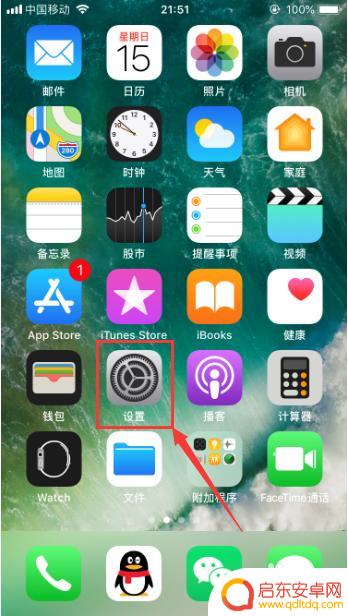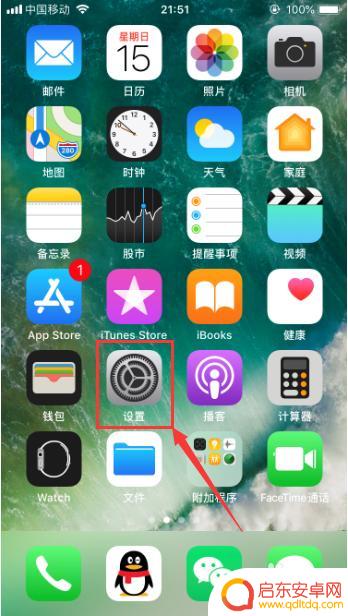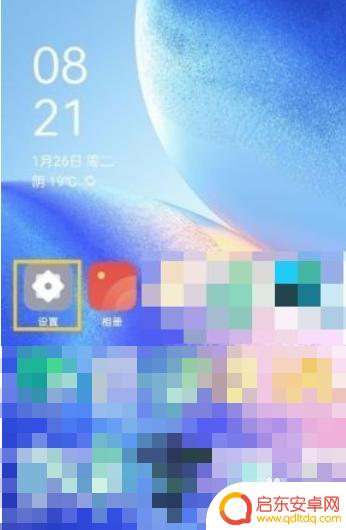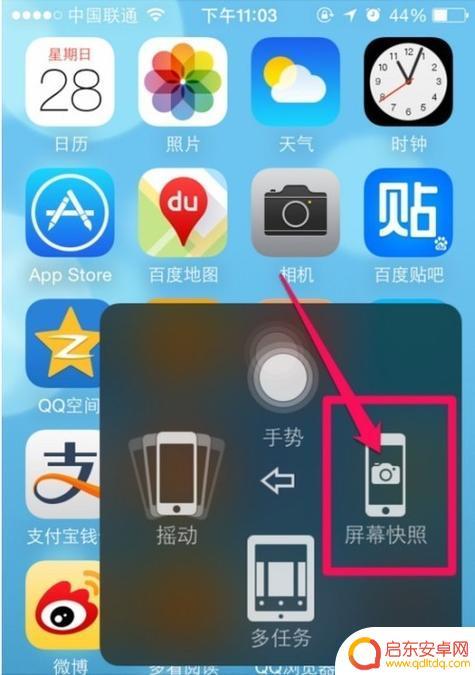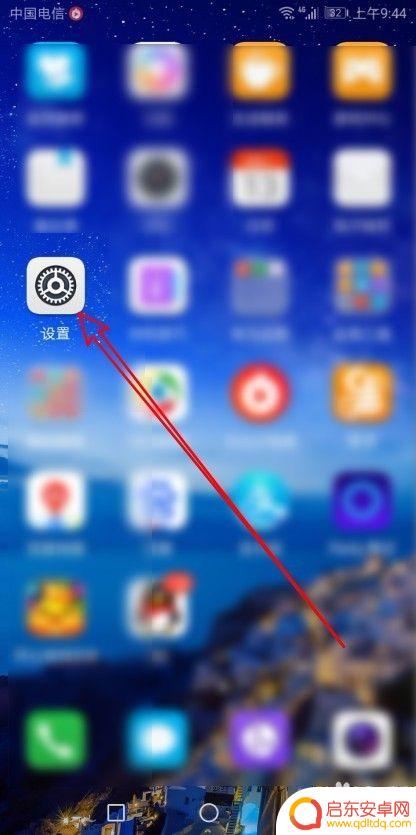苹果手机如何设置敲击屏幕截屏 如何在iphone上调整敲击屏幕截图的设置
在现代生活中,手机已经成为我们必不可少的日常工具之一,而苹果手机凭借其稳定性和用户友好的操作界面,一直备受广大消费者的喜爱。在使用苹果手机时,我们经常会遇到需要截屏的情况,无论是保存重要信息还是分享精彩瞬间,截屏功能都能派上用场。有些朋友可能对于如何设置敲击屏幕截屏功能以及如何调整截图设置感到困惑。本文将为大家详细介绍苹果手机如何设置敲击屏幕截屏,以及在iPhone上如何调整截图的设置,帮助大家更好地利用这一实用功能。
如何在iphone上调整敲击屏幕截图的设置
操作方法:
1.打开手机的设置。

2.找到通用并点进入。
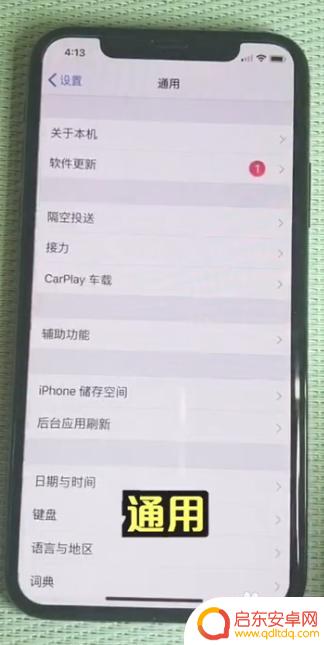
3.打开辅助功能。
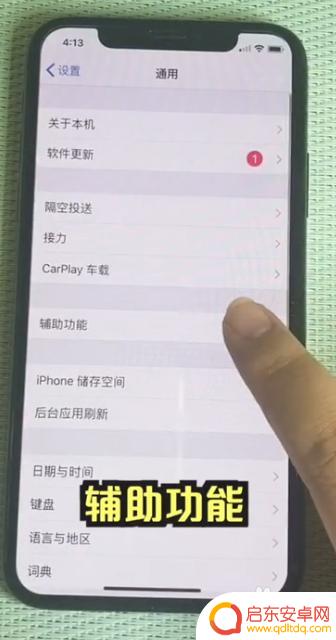
4.向下拉找到辅助触控。
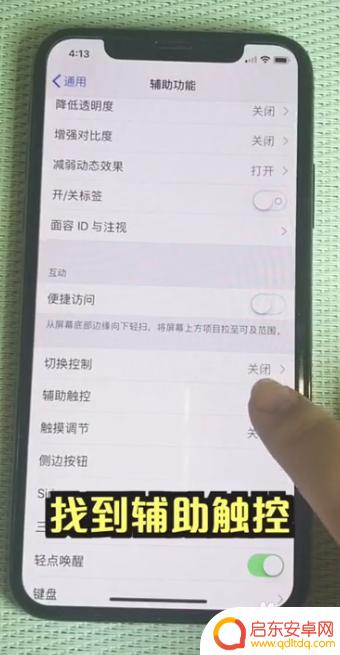
5.打开辅助触控。
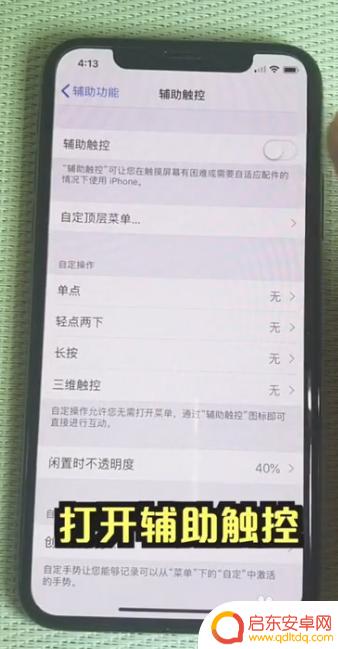
6.点击轻点两下。
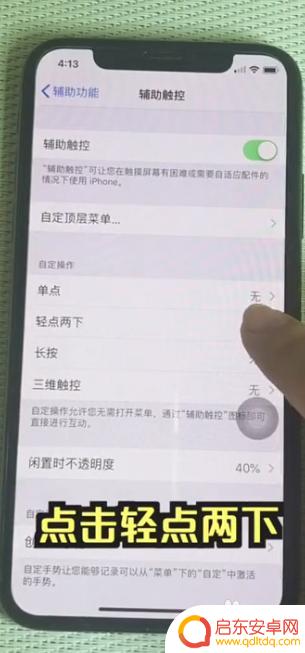
7.选择屏幕快照。
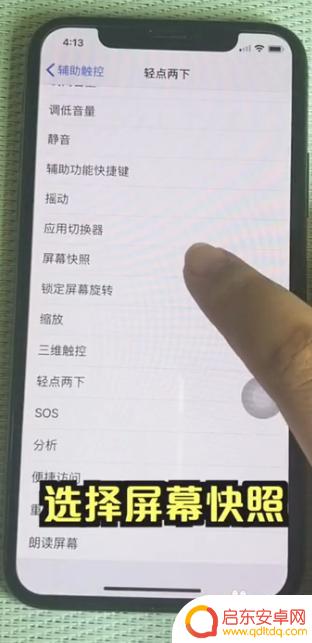
8.现在在这个小白点处轻击两下就可以实现截图了。

以上是苹果手机如何设置敲击屏幕截屏的全部内容,如果你也遇到了这个问题,可以尝试使用这个方法来解决。希望能对你有所帮助,祝一切顺利!
相关教程
-
怎么设置苹果手机敲击截图 iPhone苹果手机敲两下如何截屏
苹果手机是现代人生活中必不可少的一部智能设备,而截图功能也是我们在日常使用中经常会用到的功能之一,在苹果手机上,要进行截图操作非常简单,只需轻轻敲击手机屏幕两次即可完成截图。这...
-
苹果手机怎么设置手敲截屏 iPhone苹果手机如何设置敲两下截屏
苹果手机是目前市场上备受欢迎的智能手机之一,其功能强大且易于操作的特点使其成为许多人的首选,在使用苹果手机时,我们经常需要截取屏幕上的某个内容,以便与...
-
小米手机敲击截屏怎么设置 小米11背部敲击位置截屏的设置步骤
小米手机一直以来都以其强大的性能和创新的功能而备受瞩目,而在最新发布的小米11中,除了许多令人惊喜的新特性外,背部敲击截屏功能更是备受关注。这一功能的...
-
为什么苹果手机轻触两下截不了图 苹果手机敲两下截屏步骤
近日有网友反映,苹果手机在轻触两下截图时出现了无法截屏的问题,在日常使用中我们经常会需要对手机屏幕进行截图操作,然而有些用户却发现在敲击两次屏幕后却无法成功完成截屏。这一问题的...
-
手机如何敲击截图 华为手机怎么敲击截屏操作步骤
在现代社会中手机已经成为人们生活中不可或缺的一部分,而在手机的使用过程中,截图功能更是被广泛应用。对于华为手机用户来说,掌握如何敲击截屏操作步骤无疑是一项必备技能。华为手机的敲...
-
华为手机怎么设置敲两下亮屏 华为手机Emui如何设置双击两下点亮屏幕
华为手机作为一款备受欢迎的智能手机品牌,拥有众多实用的功能,其中,敲两下亮屏是一项备受用户喜爱的功能之一。通过在华为手机的Emui系统中进行简单设置...
-
手机access怎么使用 手机怎么使用access
随着科技的不断发展,手机已经成为我们日常生活中必不可少的一部分,而手机access作为一种便捷的工具,更是受到了越来越多人的青睐。手机access怎么使用呢?如何让我们的手机更...
-
手机如何接上蓝牙耳机 蓝牙耳机与手机配对步骤
随着技术的不断升级,蓝牙耳机已经成为了我们生活中不可或缺的配件之一,对于初次使用蓝牙耳机的人来说,如何将蓝牙耳机与手机配对成了一个让人头疼的问题。事实上只要按照简单的步骤进行操...
-
华为手机小灯泡怎么关闭 华为手机桌面滑动时的灯泡怎么关掉
华为手机的小灯泡功能是一项非常实用的功能,它可以在我们使用手机时提供方便,在一些场景下,比如我们在晚上使用手机时,小灯泡可能会对我们的视觉造成一定的干扰。如何关闭华为手机的小灯...
-
苹果手机微信按住怎么设置 苹果手机微信语音话没说完就发出怎么办
在使用苹果手机微信时,有时候我们可能会遇到一些问题,比如在语音聊天时话没说完就不小心发出去了,这时候该怎么办呢?苹果手机微信提供了很方便的设置功能,可以帮助我们解决这个问题,下...